Phần mềm quản lý tệp miễn phí tốt nhất cho Windows 11/10
Nếu bạn muốn tải xuống free file manager software for Windows 11/10 , hãy xem danh sách này. Dưới đây là một số ứng dụng quản lý tệp miễn phí và tốt nhất mà bạn có thể tải xuống cho Windows 11 và Windows 10 . Cho dù bạn muốn duyệt qua ổ đĩa của mình hoặc nhận một số tính năng bổ sung, bạn có thể sử dụng các công cụ này.
Phần mềm Trình quản lý tệp(File Manager ) cung cấp một cách dễ dàng và thuận tiện để sửa đổi các thuộc tính tệp. Windows có trình quản lý tệp của riêng nó - File Explorer . Nó được thiết kế để đơn giản hóa các hoạt động quản lý tệp trong Windows . Mặc dù tốt, Windows Explorer không cung cấp các tab, giao diện hai ngăn, công cụ đổi tên tệp hàng loạt và các tính năng nâng cao khác. Điều này đòi hỏi phải sử dụng các giải pháp thay thế File Explorer(File Explorer alternatives) cho cuộc sống dựa trên máy tính của bạn. May mắn thay, không thiếu các công cụ thay thế File Explorer thực hiện công việc tương tự tốt hơn nhiều so với chính Explorer. Dưới đây, bạn có thể tìm thấy danh sách phần mềm Quản lý tệp(File Manager) miễn phí cho Windows 11/10/8/7bao gồm Shallot , Tablacus , XYplorer , FreeCommander , Unreal Commander , Multi-Commander , Konverter và FileVoyager .

Phần mềm quản lý tệp(File Manager) miễn phí dành cho Windows 11/10
Nếu bạn không chắc về chương trình nào phù hợp nhất với mình, chúng tôi sẽ giúp bạn đưa ra lựa chọn phù hợp với những lựa chọn thay thế và tính năng mà họ hỗ trợ.
(Best)Trình quản lý tệp miễn phí tốt nhất cho Windows 11/10 :
- FileVoyager
- Konvertor
- Đa chỉ huy
- Chỉ huy không có thực
- FreeCommander
- XYplorer
- Tablacus
- Củ hẹ
- Một chỉ huy.
Hãy để chúng tôi xem xét chúng.
1] FileVoyager
Ngoài việc cho phép các hoạt động tệp thông thường như đổi tên, sao chép, di chuyển, liên kết, xóa và tái chế tệp, công cụ có bố cục ngăn kép. Nó làm cho các hoạt động truyền tệp hoặc thư mục giữa các nguồn và đích dễ dàng hơn và không phức tạp.
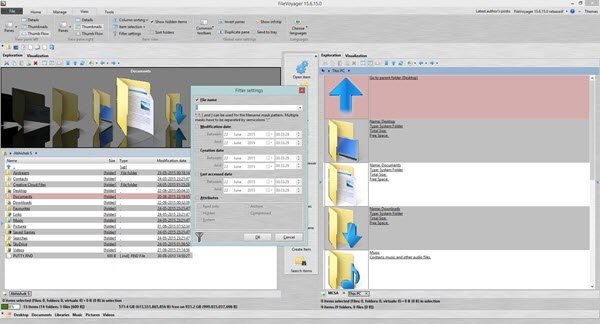
Phiên bản di động của File Voyager hỗ trợ nhiều phím tắt cho các thư mục mặc định, chẳng hạn như Documents, Libraries và Desktop . Hơn nữa, bạn có thể dễ dàng truy cập công cụ nén tệp hoặc fax hoặc gửi email cho tài liệu đã chọn bằng cách tạo các phím tắt. Bạn cũng có thể xem kích thước tệp / thư mục gần mỗi mục nhập và chỉnh sửa các mục trong notepad.
FileVoyager cho phép duyệt ở nhiều chế độ khác nhau như chế độ báo cáo hoặc hình thu nhỏ và có một bộ sưu tập công cụ phong phú.
2] Konvertor
Phần mềm miễn phí đi kèm với một bộ tính năng ấn tượng và đã được thiết kế để cùng tồn tại với Windows Explorer/ File Explorer . Điều này có nghĩa là nó không can thiệp vào trình quản lý tệp mặc định theo bất kỳ cách nào. Tương tự như FileVoyager , Konverter hiển thị dữ liệu trong hai bảng. Công cụ chuyển đổi tệp tích hợp hỗ trợ nhiều định dạng tệp. Ví dụ: có hỗ trợ cho 2.034 loại tệp hình ảnh, 795 audi, 230 video, 102 tệp 3D. Bên cạnh đó, có rất nhiều tính năng bổ sung làm cho công cụ này trở thành một chương trình rất có khả năng.
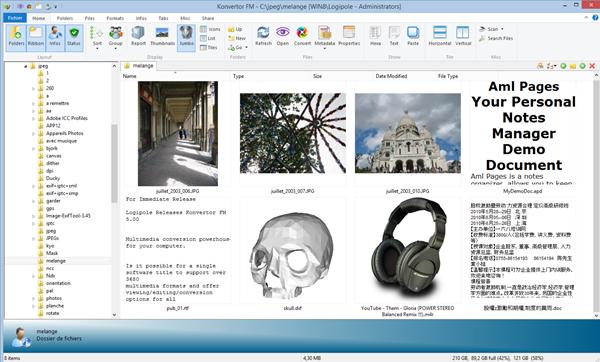
Nhìn chung, Konverter là một chương trình nhanh và đáng tin cậy với đường cong học tập nông cạn. Khả năng này của chương trình cung cấp cho người dùng tất cả các cấp độ chuyên môn cần thiết để xử lý và thay đổi tệp một cách nhanh chóng và hiệu quả.
3] Đa chỉ huy(Multi-Commander)
Multi-Commander được coi là một trong những lựa chọn thay thế tốt nhất cho File Explorer tiêu chuẩn . Nó có một số lượng lớn các công cụ và plug-in để giúp người dùng quản lý các tệp và thư mục của họ.

Chương trình có một số nút, tất cả đều có khả năng tùy biến cao. Ngoài ra, có các phím tắt trên ổ đĩa để mở các loại tệp cụ thể và truy cập nhánh HKEY_CURRENT_USER của (HKEY_CURRENT_USER)Cơ quan đăng ký(Registry) .
4] Chỉ(Unreal) huy không có thực(Unreal Commander)
Đây là một trình quản lý tệp hai ngăn được thiết kế để khắc phục những thiếu sót của Windows File Explorer truyền thống và cung cấp một cách thuận tiện hơn để kiểm soát các tệp và thư mục. chương trình được tải sẵn một tập hợp các tính năng và tùy chọn hữu ích, chẳng hạn như:
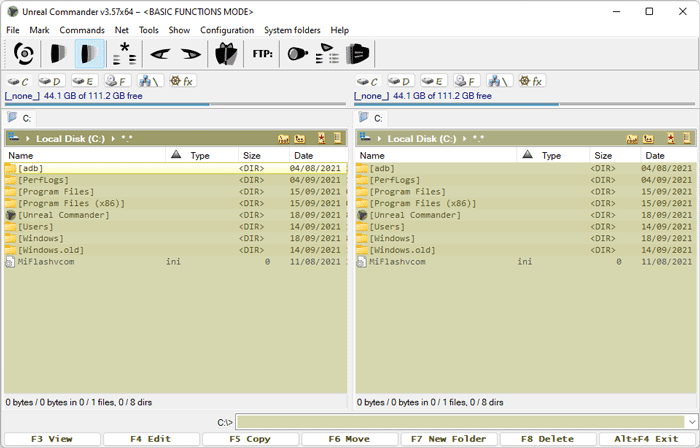
- Đồng bộ hóa thư mục(Directory) - Cung cấp khả năng mở các kho lưu trữ với các định dạng phổ biến ( ZIP , RAR , ACE , TAR và CAB )
- Công cụ đổi tên nhiều lần - Cho phép(Allows) đổi tên nhiều tệp đồng thời, sau khi mẫu đặt tên với các quy tắc đã được xác định
- (FTP)Kết nối FTP - Cho phép(– Allows) tải tệp lên máy chủ FTP nhanh chóng .
5] FreeCommander
Công cụ này tự quảng cáo là một giải pháp thay thế dễ sử dụng cho trình quản lý tệp (file manager)Windows tiêu chuẩn . Tương tự như các chương trình khác được đề cập ở trên, Free Commander giúp bạn thực hiện tất cả các hoạt động hàng ngày của mình trong Windows một cách thuận tiện.

Nó có một trình xem tệp tích hợp để xem các tệp ở định dạng hex, nhị phân, văn bản hoặc hình ảnh. Với công cụ này, bạn có thể đặt phím tắt và nút menu của riêng mình để điều hướng dễ dàng hơn. Một cú nhấp chuột phải đơn giản vào thư mục hoặc tệp sẽ hiển thị Menu ngữ cảnh Windows(Windows Context Menu) truyền thống .
6] XYplorer
XYplorer đưa các tính năng cơ bản và quen thuộc của File Explorer lên cao hơn một bậc. Nó có hỗ trợ đa ngôn ngữ. Chương trình tránh bất kỳ mục nhập nào trong thư mục Registry hoặc hệ thống, cho phép bạn sử dụng nó như một ứng dụng di động cùng với Explorer . Một tính năng độc đáo khác của công cụ - nó cho phép người dùng đánh mã màu cho các tab của họ để dễ dàng xác định hơn.
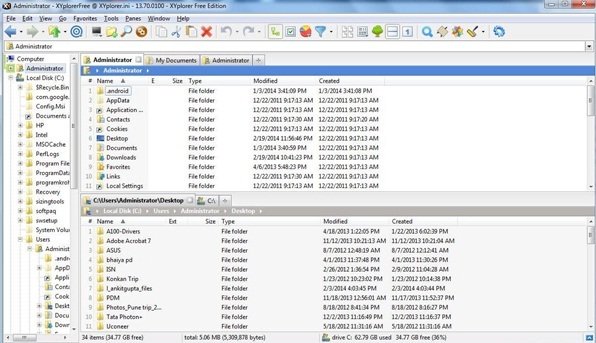
Ngoài những điều trên, XYplorer chạy tìm kiếm tệp mạnh mẽ, hoàn tác hoặc làm lại nhiều cấp độ, chế độ xem chi nhánh, cài đặt chế độ xem thư mục, hàng loạt
- Tìm kiếm tệp mạnh mẽ
- Hoàn tác hoặc làm lại nhiều cấp độ
- Chế độ xem chi nhánh
- Cài đặt chế độ xem thư mục
- Đổi tên hàng loạt
- Bộ lọc màu
- In thư mục
- Các thẻ tệp.
7] Tablacus
Công cụ này không yêu cầu cài đặt vì nó có sẵn trong phiên bản di động. Tablacus , về cơ bản bổ sung các tính năng mới vào bố cục của File Explorer để bạn tìm kiếm tệp dễ dàng hơn.

Thiết kế của nó được lấy cảm hứng từ File Explorer nhưng thực hiện một số thay đổi cần thiết cần thiết trong trình quản lý tệp. Rõ ràng nhất là các tab để người dùng không yêu cầu mở hàng chục cửa sổ thám hiểm cùng một lúc.
8] Hành tím(Shallot)
Shallot có thể tùy chỉnh giao diện và cấu hình hành vi cũng như các tùy chọn của trình quản lý tệp theo ý muốn của bạn. Trình quản lý linh hoạt này đi kèm với giao diện plugin bổ sung vô số tính năng tiện lợi và tính linh hoạt. Chương trình phần mềm miễn phí hỗ trợ các plugin tích hợp miễn là chúng được viết bằng Python . Do đó, bạn có thể tạo các plugin của riêng mình để tự động hóa một số tác vụ quản lý tệp.

Để có một cách miễn phí và dễ dàng để quản lý các tệp trên hệ thống của bạn, hãy dùng thử Shallot !
9] Một(One) chỉ huy(One Commander)
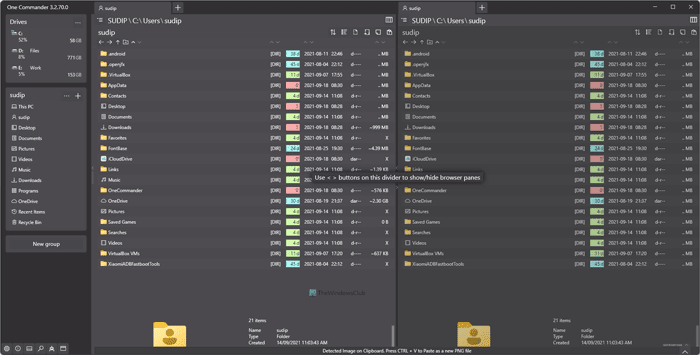
Thay vì chỉ là một trình quản lý tệp cửa sổ kép, One Commander cung cấp cả chế độ xem cửa sổ đôi và chế độ xem nhiều cột. Bạn có thể chọn điều đó khi bạn khởi chạy nó lần đầu tiên. Cùng với đó, bạn có thể chọn giữa các chủ đề trắng, tối và sáng.
Trình quản lý tệp miễn phí tốt nhất cho Windows PC là gì?
Có nhiều trình quản lý tệp tiện dụng cho Windows 11/10 và bạn có thể sử dụng tất cả chúng để tìm ra tùy chọn tốt nhất cho mình. Tuy nhiên, One Commander , Files , File Commander , v.v., là một số ứng dụng quản lý tệp miễn phí tốt nhất dành cho Windows 11/10 mà bạn có thể tải xuống trên máy tính của mình để tận dụng tối đa.
Có trình quản lý tệp nào tốt hơn cho Windows không?
Mặc dù Trình khám phá tệp(File Explorer) tích hợp đã được cải tiến trong vài năm qua, bạn chắc chắn có thể tìm thấy một trình quản lý tệp tốt hơn cho Windows 11/10 . Cho dù bạn muốn đổi tên hàng loạt tệp hoặc làm điều gì đó khác, các trình quản lý tệp đã nói ở trên có thể cho phép bạn làm điều đó mà không gặp bất kỳ vấn đề gì.
Cũng xem: (Also see:) Ứng dụng Trình quản lý tệp UWP của tệp(Files UWP File Manager app) .
Bạn muốn giới thiệu cái nào?(Which one would you recommend?)
Related posts
Best Free Reference Manager software cho Windows 10
Best Free Partition Manager software cho Windows 10
Best Free Download Manager software cho Windows 10
Best Free Screenplay Writing software cho Windows 10
Best miễn phí 3D File Viewer software để xem mô hình 3D trong Windows 11/10
Best miễn phí Planetarium software cho Windows 11/10
Best Free Uninstaller Software cho Windows 10
Best Video Conferencing software miễn phí cho Windows 10
Best Timetable software miễn phí cho Windows 11/10
Best Overclocking software miễn phí cho PC Windows 11/10
Best Phần mềm DJ mixing miễn phí cho Windows 10
Best miễn phí Photo để Sketch software cho Windows 10 PC
Best Free File Compression software cho Windows 11/10
Best CAD software miễn phí cho Windows 10 để tạo mô hình dễ dàng hơn
Best miễn phí Live Streaming software cho Windows 10 PC
Best Free Firewall software cho Windows 10 Review, Download
Best Free Watermark software cho Windows 10
Best miễn phí Landscape Design software cho Windows 10
Best miễn phí Driver Update Software cho Windows 10
Best Phần mềm thay thế Microsoft Paint miễn phí cho PC Windows 10
